Original author: Alan Zisman
Original article: http://www.zisman.ca/Animate/
(bằng phần mềm miễn phí!)
Những hoạt ảnh cầu kỳ bạn thấy trên các trang web thường được tạo bởi các chương trình phức tạp và khó làm quen như Macromedia Flash. Những hoạt ảnh nhỏ hơn và đơn giản hơn, được gọi là hoạt ảnh GIF, cũng có thể làm các trang web thêm sinh động, và bạn có thể tạo ra chúng bằng các phần mềm đơn giản.
Đây là ví dụ của một hoạt ảnh GIF, lấy từ một trang web tuyên truyền chống hút thuốc: Cigarette.com

Hoạt ảnh GIF là một loạt ảnh tĩnh với đủ 256 màu và cùng kích cỡ, được lưu ở định dạng GIF. Phần mềm tạo hoạt ảnh GIF sẽ cho bạn khả năng sắp xếp thứ tự các khung hình, hẹn giờ, và tinh chỉnh xem các ảnh sẽ lặp lại hay chỉ chạy một lần.
Có rất nhiều phần mềm miễn phí cũng như có phí giúp bạn tạo các hoạt ảnh GIF… Chúng ta sẽ dùng phần mềm nhỏ, tiện lợi, và đơn giản: UnFREEz. Nếu bạn chưa cài sẵn phần mềm thì có thể nhấn vào tên trên để tải về (Bạn phải cài phần mềm giải nén để mở chương trình này– Không cần cài; chỉ cần nhấp đôi vào tập tin đã giải nén để chạy… lưu ý rằng UnFREEz và cả bài hướng dẫn này dành cho người dùng hệ điều hành Windows. Người dùng hệ Mac có thể xem qua các chương trình như: GifBuilder (GifBuilder Carbon for OS X) hoặc HVS Animator ).
Khi UnFREEz khởi động, chương trình sẽ trông như sau:
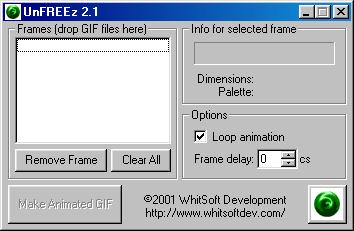
Để tạo hoạt ảnh, bạn cần phải tạo một loạt ảnh tĩnh bằng các chương trình vẽ như Microsoft Paint (chương trình sẽ mở và lưu lại ảnh ở định dạng GIF nếu bạn có cái Microsoft Office), hoặc các chương trình chuyên dụng hơn như Photoshop. Ngoài ra, bạn có thể dùng KidPix hoặc Microsoft Paint để lưu một loạt tập tin ảnh ở định dạng Windows Bitmap (BMP) hoặc khác, rồi dùng chương trình chuyển ảnh miễn phí như Irfanview để chuyển đổi chúng sang định dạng GIF.
Khi bạn đã có ảnh tĩnh, tìm những tập tin này trong My Computer hoặc Explorer, rồi sau đó kéo biểu tượng của chúng theo thứ tự bạn muốn chúng xuất hiện vào cửa sổ khung ảnh của UnFREEz. Khi đã xong, nhấn nút Make Animated GIF và điền tên cùng địa điểm lưu hoạt ảnh. (Mẹo: Nếu bạn muốn dùng hoạt ảnh trên web thì đừng dùng khoảng cách khi lưu tên ảnh)
Bạn cũng có thể thử nghiệm với tùy chọn Frame Delay để ảnh tĩnh chạy nhanh hơn hoặc chậm hơn – Chậm hơn thì hoạt ảnh sẽ cứng, còn nhanh quá sẽ khó nhìn!
Xem hoạt ảnh của bạn
Có thể bạn đã nhận ra là chương trình UnFREEz thiếu tính cho phép bạn xem hoạt ảnh sẽ trông ra sao. Bạn sẽ phải xem ảnh bằng chương trình khác. Chương trình miễn phí và đa dụng Irfanview là một lựa chọn tốt.
Tạo ảnh tĩnh bằng Paint
Đầu tiên, bạn cần đảm bảo rằng phiên bản Paint của bạn có khả năng đọc và lưu tập tin ở định dạng GIF. (Nếu không thì bạn vẫn có thể dùng nó để tạo ảnh tĩnh, và dùng Irfanview để chuyển đổi từ định dạng BMP thành GIF). Mở Windows Paint (bạn sẽ thấy biểu tượng ở menu Start Menu/Programs/Accessories)… đi đến menu File/Open và nhấn vào danh sách Files of Type… để xem bạn có lựa chọn này không:
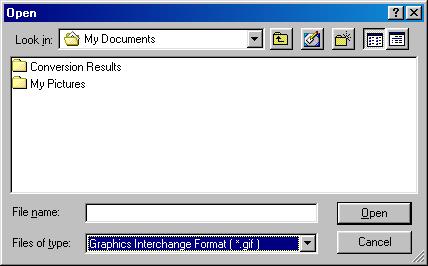
Nếu có, bạn có thể tiếp tục mà không cần chuyển đổi gì thêm. Nếu không, cứ làm tiếp, nhưng hãy nhớ rằng bạn sẽ phải chuyển đổi ảnh tĩnh sang định dạng GIF (dùng Irfanview hoặc các chương trình khác) trước khi bạn có thể dùng chúng với các phần mềm hoạt ảnh GIF.
Trước khi vẽ, bạn nên chọn kích cỡ hoạt ảnh. Quy tắc chung là cáng nhỏ càng tốt. Hoạt ảnh nhỏ sẽ chạy nhanh hơn trên mạng Internet. Trong Paint, nhấn vào menu Image/Attributes. Bạn sẽ thấy:
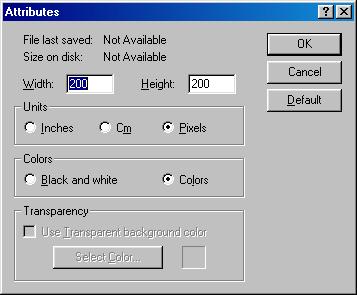
Chỉnh đơn vị thành Pixels (các dấu chấm trên màn hình)… Để bạn dễ hình dung hơn, hình ảnh này có kích cỡ 200 x 200 pixels (và nó khá lớn so với một hoạt ảnh GIF):

Sau khi đã chọn kích cỡ ảnh, bạn có thể bắt đầu tạo ảnh tĩnh đầu tiên. Nếu được thì bạn nên lưu ở định dạng GIF. Tôi khuyên bạn nên lưu kèm số thứ tự để dễ biết được đây là khung ảnh nào, ví dụ như Frame1.gif.
Dưới đây là một lựa chọn khá tốt– một khi bạn đã lưu ảnh tĩnh ở định dạng GIF, nếu bạn quay về menu Image/Attributes, bạn sẽ thấy là lựa chọn Transparancy, vốn không hoạt động như hình trên, giờ đã sẵn sàng… Chọn mục [ ] Use Transparent Background Color sẽ cho phép bạn lựa ra một màu– tất cả mọi yếu tố có màu đó sẽ chuyển thành trong suốt khi hoạt ảnh chạy– Đây là một tính năng hay vì nó giúp bạn đăng hoạt ảnh lên mọi trang web với mọi màu nền, và hoạt ảnh sẽ không có những ô vuông màu. Bạn có thể để ý cách dùng ở hoạt ảnh đầu lâu đầu trang.
Sau khi lưu Frame1, chọn File/New để tiếp tục với các ảnh tĩnh tiếp theo. Mục Image/Attributes sẽ giữ nguyên hiện trạng, nhưng bạn phải chọn lại màu trong suốt cho mỗi ảnh. Dĩ nhiên là tất cả mọi ảnh tĩnh phải cùng kích cỡ. Cố gắng có ít nhất 12 ảnh tĩnh để hoạt ảnh mượt nhất có thể.
Lưu ý khi lưu ảnh ở định dạng GIF:
Định dạng GIF chỉ có 256 màu. Vì vậy, nếu bạn dùng ảnh chụp làm một phần ảnh (bất kể ảnh động hoặc tĩnh), khi bạn lưu ảnh ở định dạng GIF, chất lượng ảnh sẽ không còn sinh động bằng. Hãy nhìn vào bức ảnh đầu lâu ở đầu trang– thoạt nhìn thì trông tốt, nhưng nếu nhìn kỹ thì sẽ thấy số màu bị giảm đi.
(Bạn có thể dán ảnh lên các khung ảnh, rồi sau đó vẽ đè lên chúng như trong hoạt ảnh đầu lâu trên).
Kết luận:
Tạo từng ảnh tĩnh bằng các chương trình như Microsoft Paint sẽ rất chán nản. Nhưng nếu sử dụng các chương trình đơn giản như này, hoặc các chương trình miễn phí như UnFREEz, học sinh cùng những người không có chuyên môn sẽ tạo được hoạt ảnh hiệu quả. Chỉ cần nhớ là kích cỡ phải nhỏ! — Ngày 19 tháng 2, 2002